win10 windows显示语言正在检查可用性 的解决方法
1、打开“开始菜单”进入“设置”;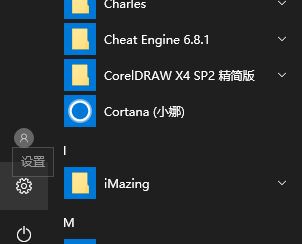
2、在windows 设置界面 左下方选择“时间和语言”选项;
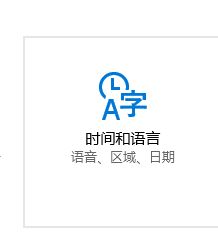
3、在左侧点击选择“区域和语言”选项,如图:
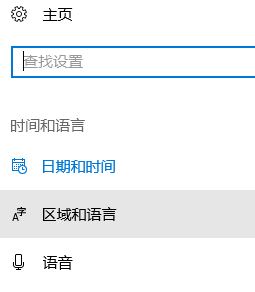
4、在右侧选择“English”;
5、在打开的界面中下载English语言包;
6、点击“设置为主语言”;
7、重新启动系统语言生效,系统界面显示English了!
以上便是winwin7小编给大家分享介绍的win10设置英文提示:windows显示语言正在检查可用性 的解决方法!
相关文章:
win10添加日语语言包后无法删除的解决方法win10无法安装语言包:0x80072ee6错误提示的解决方法